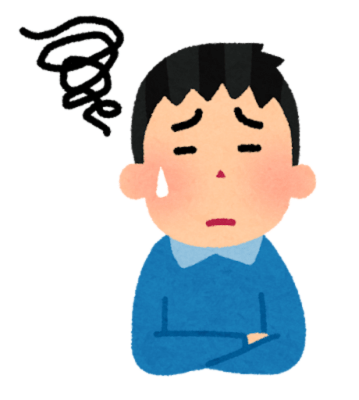
「ステラソラ」はMacで遊べるの?
そんな疑問を持っている Mac ユーザーは多いと思います。
今回は、「Mac mini M4」と「Parallels Desktop」を使って、「ステラソラ」がMac上で快適に動作するか実機検証しました。
結論から言うと――
「Parallels Desktop」を使えば、Macでも快適にプレイ可能でした!
「Parallels Desktop」は14日間の無料体験に加えて、30日間の返金保証もあるので、まずはお持ちの Mac で試してみるのがオススメです!
30日間の返金保証あり
この記事では、実際のプレイ動画・動作環境・ゲームのやり方まで詳しく説明します!
それでは、どうぞ!
「ステラソラ」は、「ブルーアーカイブ」を手掛けるYostar社が贈る「旅と日常が交差するファンタジーRPG」の最新作です!
| タイトル | ステラソラ(英語名:Stella Sora) |
| ジャンル | 旅と日常が交差するファンタジーRPG(公式呼称) |
| プラットフォーム | iOS / Android / Windows |
| 配信日(Steam) | 2025年10月20日 |
| 開発 / 販売 | Yostar |

可愛い2Dキャラクターとポップな掛け合いでYostarっぽさもありつつ、そこにVampire Survivorsを思わせる、ローグライトなゲーム性で最高すぎます(笑)
公式サイトを確認すると、現時点では、macOS非対応でした。
Android版を、当サイトでも大変お世話になっている「Bluestacks Air」で遊べるか試してみましたが、画面が真っ暗でゲームを進行することができませんでした。
ただし、仮想化ソフトウェア「Parallels Desktop」を使えば、Macでもプレイ可能なことを確認できました!

Apple Silicon(M1〜M4)はBoot Camp非対応のため、Parallels Desktop が唯一の方法です!
プレイ環境:Mac mini M4 / Parallels Desktop 26 for Mac(Pro Edition) / Windows 11 ARM / 1080p・初期設定 / Xboxワイヤレスコントローラー
▼ プレイ動画(4分31秒)
- タイトル起動時間:20秒
- セーブ・ロード時間:2~3秒
- フレーム体感:60fps 相当(戦闘・移動とも滑らか)
- ノイズ / 音ズレ / 発熱:体感問題なし、ファン静音

RPG系は負荷が軽めで、「Mac mini M4」×「Parallels Desktop」との相性が非常に良かったです!
実際に検証でプレイした環境はこちらです。
| 項目 | 内容 |
|---|---|
| 本体 | Mac mini (2025, M4, RAM16GB) |
| OS | macOS Sequoia(バージョン15.6.1) |
| 仮想化ソフト | Parallels Desktop 26 for Mac(Pro Edition) |
| 仮想OS | Windows 11 Pro(ARM) |
| ストレージ | Samsung 990 PRO 2TB(Satechi USB4ケース) |
| コントローラー | Xbox ワイヤレスコントローラー |
Macは、2025年版のMac mini M4の最安モデル(94,800円)を利用しています!
その上で、仮想化ソフトウェア「Parallels Desktop」を使って、WindowsをゲストOSとして動かして、ゲームをプレイしています!
「Parallels Desktop」は、容量が重たいのですが、外付けSSDからも起動できるため、「SATECHI M.2 エンクロージャー」+「Samsung 990 PRO 2TB」から起動させています。
また、「ステラソラ」はゲームパッドでの操作に対応しているため、Xbox ワイヤレス コントローラーでプレイしています!
Xbox ワイヤレス コントローラーは、MicrosoftとAppleの両社でゲームプレイ時の推奨とされており、大抵のゲームには対応しているためこれを選んでおけば間違いないです!
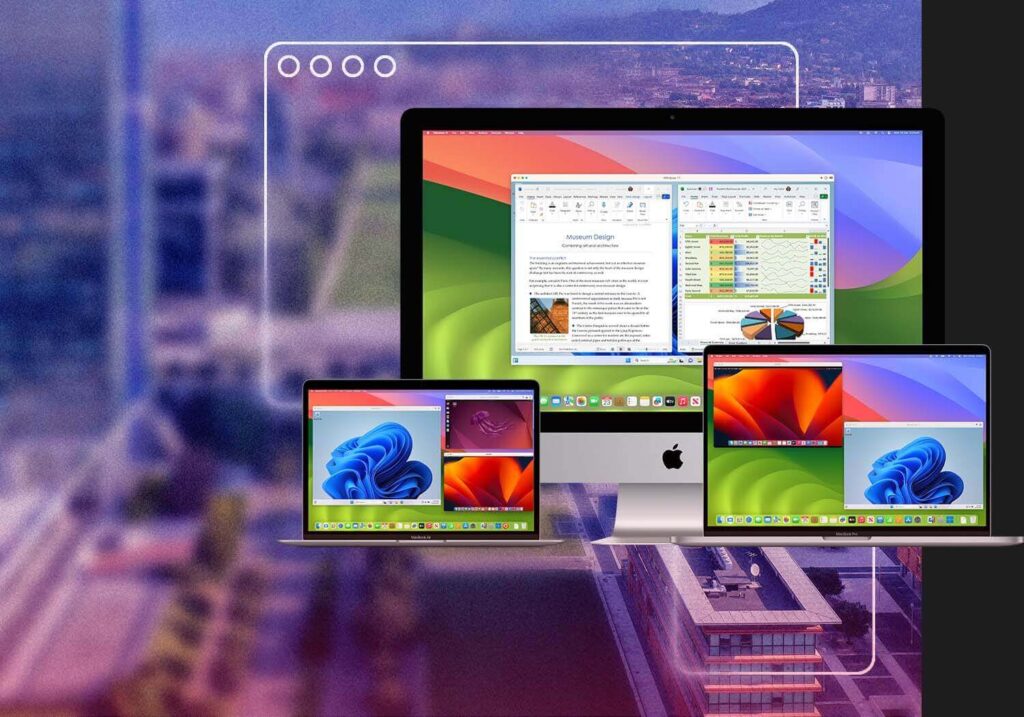
ここまで「Parallels Desktop」について説明してきませんでしたが、知らない人もいると思うので、説明しておきますね。
「Parallels Desktop」とは、 Microsoft社公認の、Mac環境でWindows OSをエミュレートするための仮想化ソフトウェアです。
「Parallels Desktop」を利用すればWindowsの20万以上のアプリにアクセスし、ゲームはもちろん、仕事や勉強など様々な用途で利用できます!
特に「Parallels Desktop 26 for Mac」は、Appleシリコンに特化して設計されており、高速なパフォーマンスで負荷の高いゲームでも、スムーズに遊ぶことができます!

快適すぎて、ついついMacを操作していることを忘れます(笑)
前提(目安):空き容量12GB以上、回線下り30Mbps以上推奨
Parallels公式サイトからインストールします。
セットアップは数クリックで完了します。
macOS上で Windowsのデスクトップが表示されます。
公式サイトから「ステラソラ」をダウンロードします。
フルスクリーンでプレイできます。
Parallelsでは、外付け SSDを仮想ディスクに指定可能です。
OSから、ゲームデータまで外部保存できるので、内蔵容量を圧迫しません。
「Parallels Desktop」には大きく3つのプランがあります。
| プラン名 | 特徴 | 価格帯(年額) |
|---|---|---|
| 家庭および個人 | 11,500円 | |
| 開発者、制作者、およびヘビーユーザー | 12,900円 | |
| 業務用、組織 | 16,100円 |
ゲームを快適にプレイするためには、Windows 11仮想マシンに多くのvRAMとvCPUを割り当てる必要があります。
しかし、「Standard Edition」は軽量なソフト向けとなっており、最大8 GBvRAMと4vCPU までしか割り当てることができません。
そのため、今回のようなゲーム目的なら「Pro Edition」一択です!
「Parallels Desktop」は14日間の無料体験に加えて、30日間の返金保証もあるので、まずはお持ちの Mac で試してみるのがオススメです!
30日間の返金保証あり
「Parallels Desktop」の安定稼働には以下の設定がカギになります!
ゲームが思うように動かないときは、参考にしてみてください!
| 設定 | 推奨レンジ | 目安 |
|---|---|---|
| vCPU | 4〜8 | 4で十分、余裕があれば8 |
| vRAM | 8〜16GB | 12GBがバランス良い |
| 解像度 | 1920×1080固定 | 4Kは非推奨 |
| ストレージ | 外付けSSD | NVMe+USB4推奨 |
| 省エネ | OFF | CPUクロック安定 |

画面がぼやける時は Windows側解像度とゲーム内解像度が一致しているかを再度確認!
逆水寒をMacで遊びたい場合に、よくある質問と回答について紹介していきます。
- 「ステラソラ」のMac版はいつ配信される?
- 公式にはmacOSネイティブ版の開発・リリース予定は未発表で、対応予定も現時点ではありません。
- 「ステラソラ」でコントローラーは使える?
- Xboxワイヤレスコントローラーで問題なく動作しました。キーコンフィグはゲーム内で調整可能です。
- カクつく / 音ズレが出る?
- フルスクリーン固定、Mac側の不要アプリの終了、Windowsの再起動をお試しください。
- 日本語入力が不安定?
- Mac / Windowsのキーバインドが競合している可能性があります。
Parallels のショートカット割当を見直してみてください。

今回は、Macで「ステラソラ」を実際にプレイしてみたので解説しました。
- 「ステラソラ」は「Parallels Desktop」で起動してプレイ可能
- 外付け SSD 運用でストレージ問題も解決
- 「Pro Edition」なら高画質・ハイパフォーマンスで安心
Appleシリコンの進化で、「Macでゲームを遊ぶ」という選択肢が現実になりつつあります。

ぜひ、あなたのMacでも「ステラソラ」をプレイしてみてくださいね!
「Parallels Desktop」は14日間の無料体験に加えて、30日間の返金保証もあるので、まずはお持ちのMacで試してみるのがオススメです!
きっと、想像以上に快適なゲーミング体験が待っていることをお約束します!
30日間の返金保証あり




